همونطور که در جریان هستین، بعد از خرید یک گوشی هوشمند، تا چند سال شرکت سازنده برنامههای گوشی رو آپدیت میکنه. شرکت بزرگ سامسونگ هم قطعا از این قاعده خارج نیست و حتی در مقایسه با سایر رقبا، مدتزمان بیشتری رو صرف بروزرسانی برنامههاش میکنه. از مهمترین کارهایی که یک کاربر گوشی هوشمند لازمه انجام بده، دریافت همین بروزرسانیهاست.
آنچه در این مطلب خواهید خواند:
از راههای گوناگونی میشه آپدیت برنامههای گوشی رو انجام داد. من در این مقاله ساده ترین روش آپدیت برنامه های گوشی سامسونگ رو براتون توضیح میدم. اگه شما هم جزو کاربران سامسونگ هستین، خوندن این مقاله به شما کمک میکنه بهترین استفاده رو از برنامههای گوشیتون رو ببرین.
اگه قصد خرید گوشی سامسونگ رو دارین میتونین بهترین قیمت گوشی رو توی سایت ایسل ببینید و خرید خوبی رو تجربه کنید.
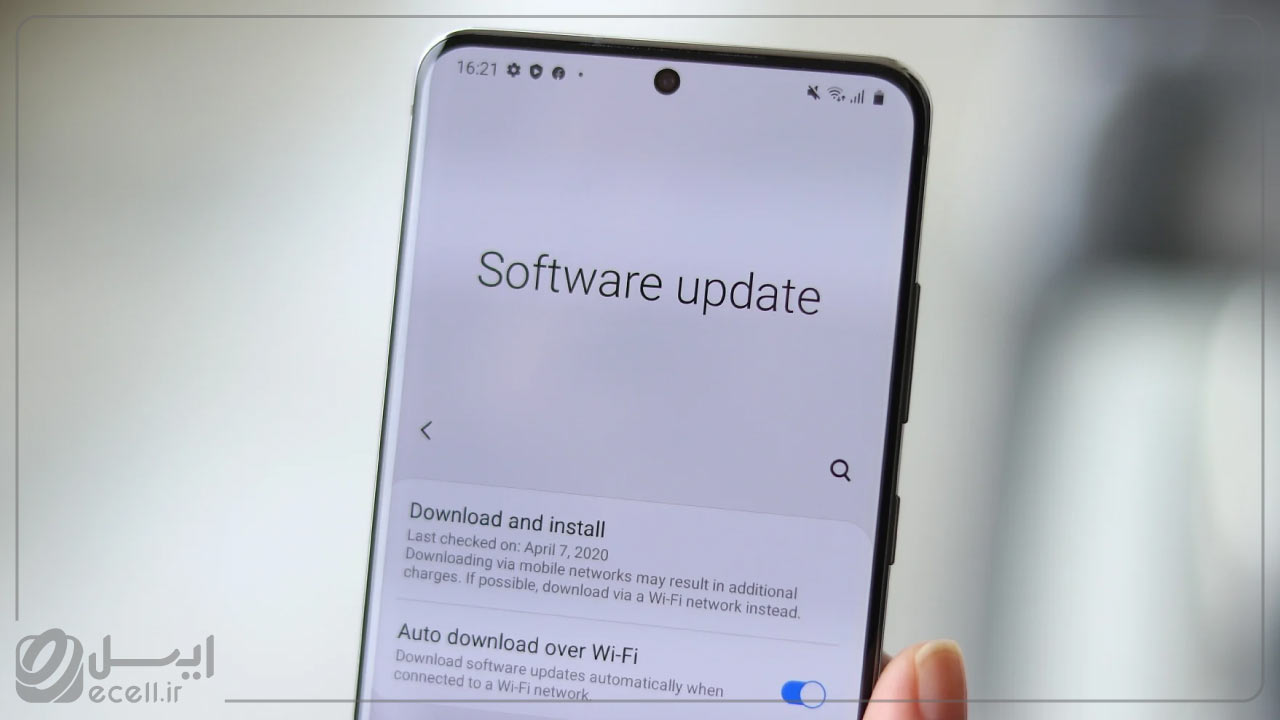
اهمیت بروزرسانی گوشی هوشمند
قبل از اینکه بخوام در مورد روش بروزرسانی برنامههای گوشی صحبت کنم، اجازه بدین در مورد اهمیت این موضوع با شما صحبت کوتاهی داشته باشم. اصولا بروزرسانیهای گوشی سامسونگ شامل چه بخشهایی میشه و انجام این بروزرسانیها چقدر میتونه مفید باشه؟ اگه قصد خرید گوشی سامسونگ رو دارین، در ادامه به این سوالات مهم پاسخ میدم.
بروزرسانیهای یک گوشی، شامل آپدیت نرمافزاری دستگاه (بروزرسانی سیستمعامل اندروید و رابط کاربری) و همچنین آپدیت امنیتی هست. در واقع بروزرسانی گوشی شامل دو بخش مهم میشه.
خوندن این مطلب رو بهتون پیشنهاد میکنم: بهترین گوشی سامسونگ
رابط کاربری دستگاه هوشمند
رابط کاربری مختص یک شرکت هست و تنها برای یک برند طراحی میشه. بنابراین، ما در کمپانیهای مختلف رابط کاربری متفاوتی رو میبینیم. در شرکت سامسونگ، رابط کاربری رو با نام One UI میشناسیم و هر نسخه از اون روی یک شماره از اندروید پیاده میشه. به عنوان نمونه، نسخه اول One UI با اندروید 6 ارائه شده. در حال حاضر، برای نصب5 One UI باید اندروید 13 رو دریافت کرده باشین.
در رابط کاربری یک گوشی، ما میتونیم شاهد تغییراتی در اعلانها، ویجتها، والپیپرها، تمها، دستیار صوتی، شخصیسازی لاکاسکرین گوشی و بسیاری از موارد دیگه باشیم. رابط کاربری گوشی همونی هست که باعث میشه گوشیهای اندرویدی که بر پایهی یک نسخه عرضه میشن، با هم دیگه تفاوتهای زیادی داشته باشن.
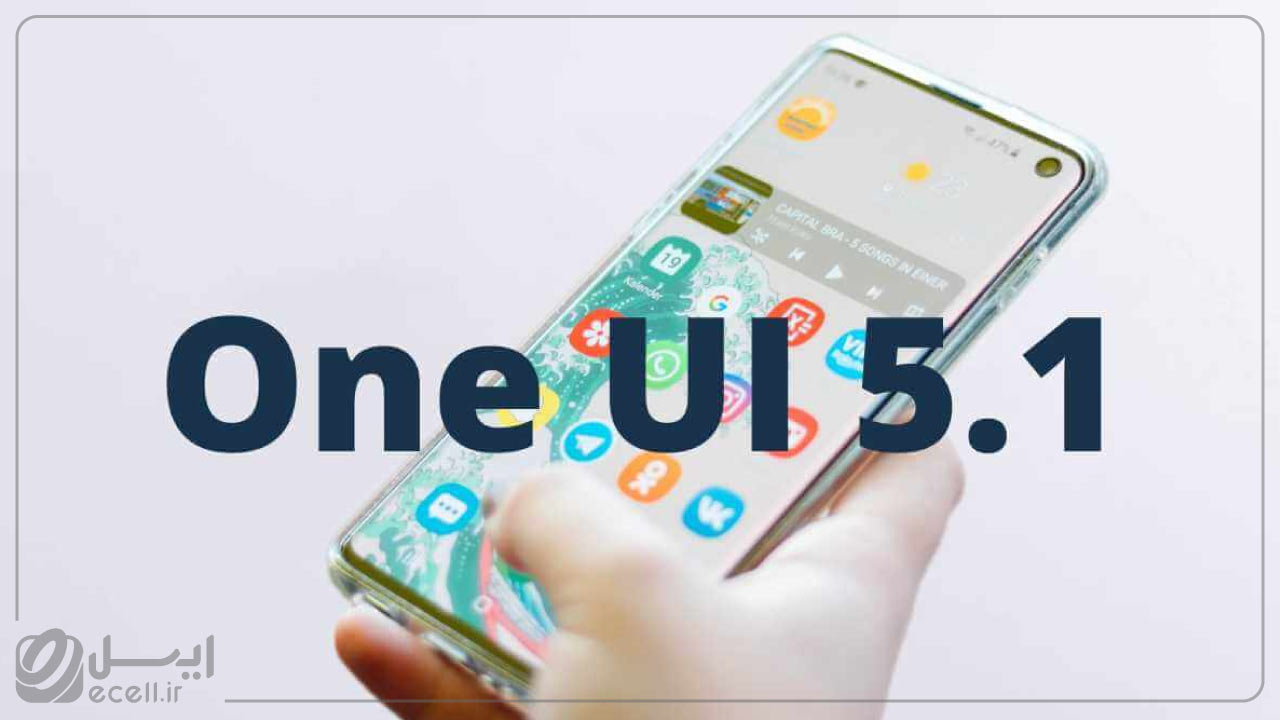
جلوگیری از هک شدن با آپدیت امنیتی گوشی
در بعضی شرایط اتفاقهایی رقم میخوره که ممکنه احتمال هک شدن دستگاه اندرویدی ما رو بالا ببره. برای جلوگیری از این موضوع، کمپانیهای گوشی هوشمند، آپدیتهایی با عنوان پچهای امنیتی ارائه میدن. هر زمان در زمینه امنیت دستگاه، آپدیتی رو مشاهدهکردین، حتما در اولین فرصت اون رو دانلود کنین تا امنیت دستگاه خودتون رو بالا برده باشین. در مجموع، آپدیتهای گوشی علاوهبر اینکه امنیت تلفن شما رو بیشتر میکنن، مشکلات نسخه قبلی رو هم رفع و باگهای برنامهها رو هم از بین میبرن.
توصیه میکنم هر اعلانی که به شما گزارش در دسترس بودن آپدیت جدیدی رو ارائه میده، ساده از کنار اون نگذرین و به این نوع از اعلانها همیشه توجه زیادی داشته باشین. در بخش تنظیمات گوشی، دریافت اعلان بروزرسانیهای دستگاه رو فعال کنین. با فعال باقی موندن این گزینه، همیشه از آخرین بروزرسانیها باخبر میشین و خود دستگاه شما پروسه آپدیت کردن گوشی رو شروع میکنه.
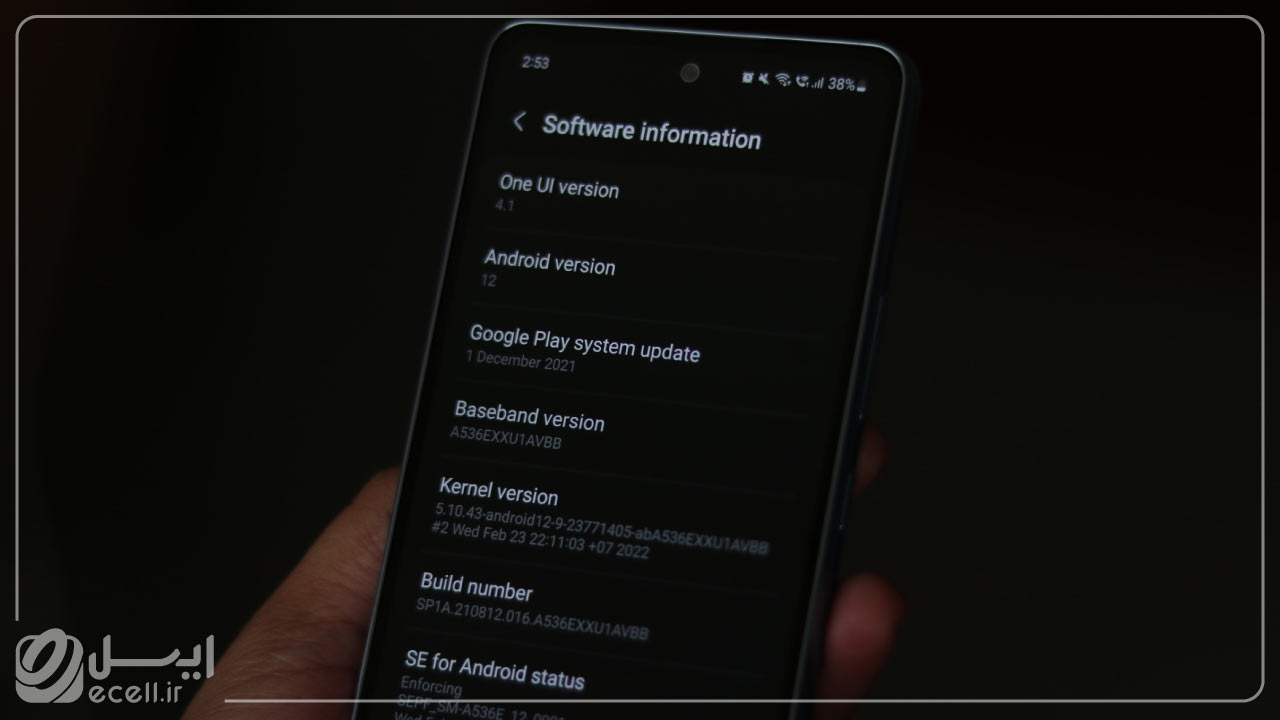
مقدمات قبل از بروزرسانی برنامههای گوشی سامسونگ
در انجام بروزرسانی گوشی، مقدمات کار رو فراموش نکنین. قبل از اینکه نسخه جدید اندروید رو دریافت کنین، به سه مورد زیر حتما توجه داشته باشین:
- شارژ گوشی: ممکنه مراحل بروزرسانی دستگاه طولانی بشه، بنابراین لازمه که حتما از شارژ گوشی مطمئن بشین. لازمه گوشی شما برای انجام بروزرسانی حداقل 50 درصد باتری داشته باشه.
- اتصال به اینترنت: برای انجام بروزرسانی، لازمه که گوشی شما به وایفای و یا شبکه اینترنتی متصل باشه.
- فضای آزاد: به حافظه آزاد گوشی هم دقت داشته باشین. برای آپدیت برنامههای گوشی لازمه فضای ذخیرهسازی کافی در اختیار دستگاه قرار داده بشه.
- بکاپ گرفتن: بهتره قبل از انجام بروزرسانی گوشی، از دادههای مهم خودتون فایل پشتیبان تهیه کنین.
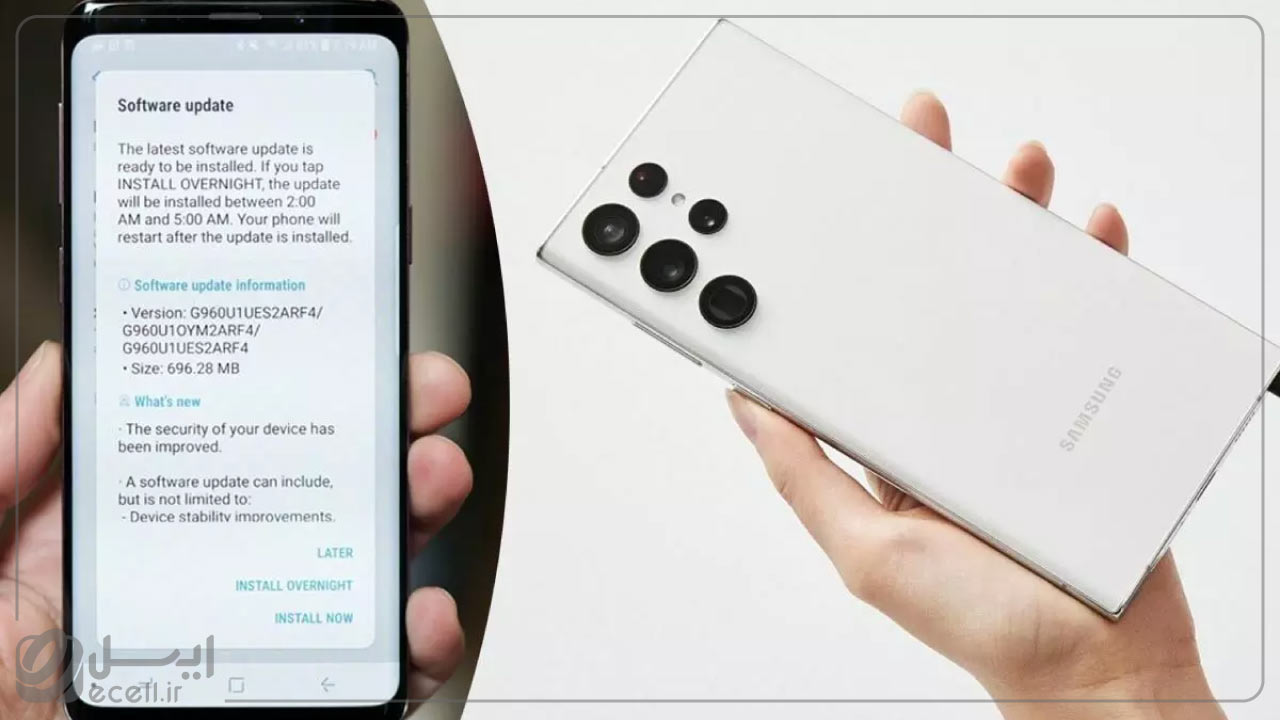
بد نیست این مطلب رو هم بخونی: تنظیمات کارخانه گوشی سامسونگ
آپدیت گوشی سامسونگ با استفاده از کامپیوتر
برای کاربران سامسونگ، نرمافزار Smart Switch یکی از بهترین نرمافزارهای کامپیوتری هست. پیشنهاد میکنم حتما این برنامه مفید رو روی سیستمتون همیشه نصب داشته باشین. با استفاده از نرمافزار Smart Switch به راحتی میتونین فایلهای گوشی رو منتقل کنین و اگه بروزرسانی جدیدی هم در دسترس باشه، به وسیله این نرمافزار بروزرسانی گوشی رو هم میشه انجام داد.
درواقع ساده ترین روش آپدیت برنامههای گوشی سامسونگ، استفاده از برنامه اسمارت سوئیچ هست. اگه شما میخواین از این مسیر آپدیت برنامههای گوشیتون رو خودتون رو دریافت کنین، مراحل زیر رو به ترتیب اجرا کنین:
- از همون کابلی که برای شارژ دستگاه استفاده میکنین، یعنی همون کابل یواسبی، گوشی رو به کامپیوتر متصل کنین.
- برنامه اسمارت سوئیچ رو باز کنین و منتظر بمونین تا سیستم گوشی شما رو پیدا کنه.
- اگه نسخه جدیدی در دسترس باشه، گزینه آپدیت رو در صفحه مانیتور کامپیوتر مشاهده میکنین. در صورت وجود پیام آپدیت گوشی، روی همین گزینه کلیک کنین.
- در مرحله آخر، مطابق با دستورالعملهایی که به شما داده شده پیش برید تا عملیات بروزرسانی گوشی با موفقیت انجام بشه.
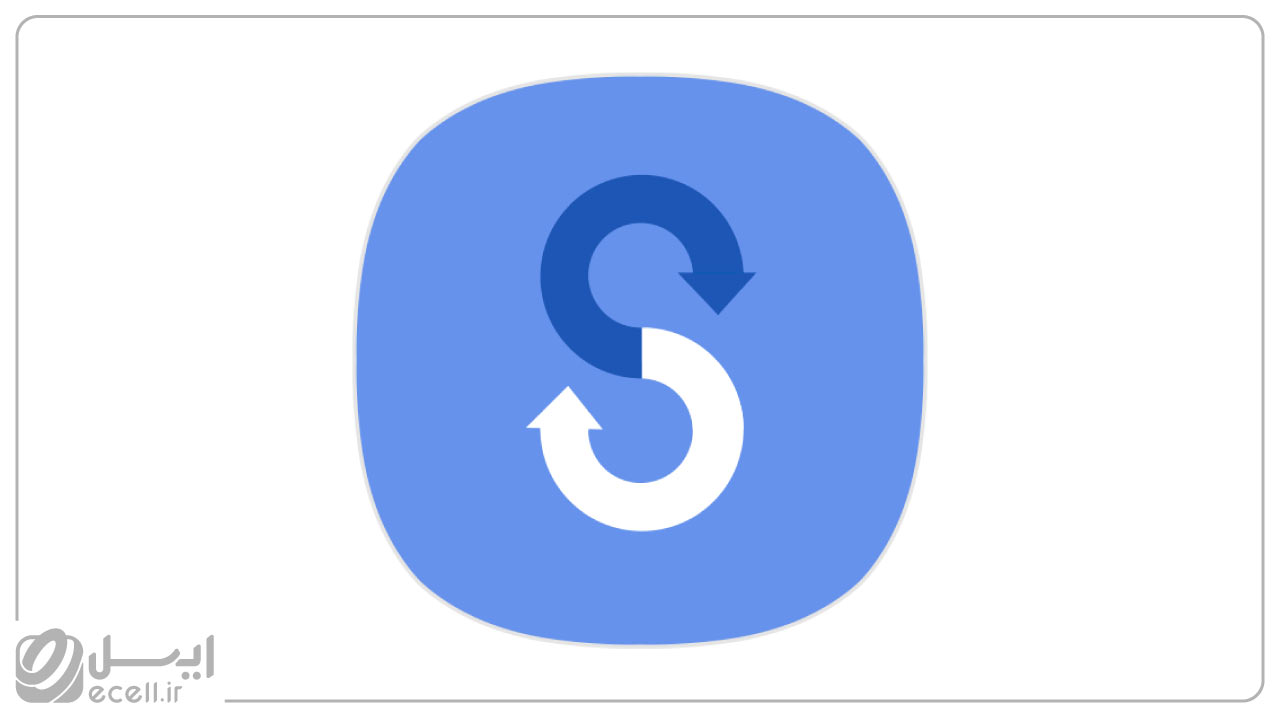
چند نکته مهم:
- هنگامی که گوشی رو برای دریافت بروزرسانیهای جدید به کامپیوتر وصل میکنین، نباید همزمان کارهای دیگهای رو هم انجام داد. اجازه بدین پروسه بروزرسانی کامل انجام بشه.
- دقت داشته باشین تا پایان بروزرسانی دستگاه تحت هیچ عنوان، گوشی رو از سیستم جدا نکنین.
- اگه مطمئن هستین که گوشی سامسونگ شما بروزرسانیهای برنامهها رو دریافت میکنه، اما هنوز به شکل کامل بروزرسانیها رو دریافت نکردین، لازمه کمی منتظر بمونین.
آپدیت گوشی سامسونگ با استفاده از پلی استور و گلکسی استور
با استفاده از هر دوی این اپاستورها میتونین به راحتی گوشی سامسونگ خودتون رو آپدیت کنین. بروزرسانیهای برنامههای گوشی، نهتنها امنیت دستگاه شما رو بالا میبره، بلکه همزمان میتونه قابلیتهای جدیدی رو هم برای شما به همراه داشته باشه. قابلیتهایی که لذت استفاده از یک برنامه رو برای ما بیشتر میکنه و امکانات دیگهای رو هم در اختیار ما قرار میده. اگه در نظر دارین آپدیت برنامههای گوشی رو از طریق اپاستورها انجام بدین، من در ادامه مقاله، روش انجام این کار رو براتون قرار میدم:
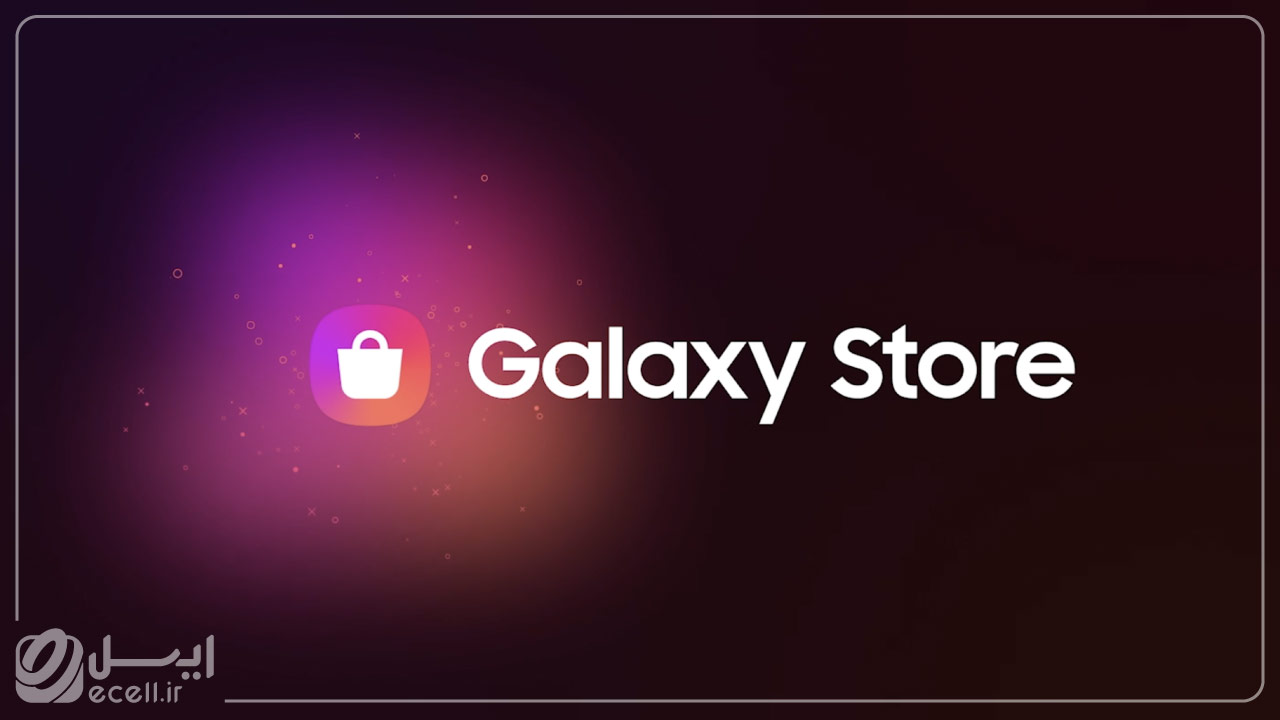
1. بروزرسانی گوشی سامسونگ با گوگلپلی
برای آپدیت کردن برنامههای گوشی با استفاده از این روش مراحل زیر رو دنبال کنین:
- برنامه گوگلپلی رو باز کنین و از اونجا وارد پروفایل خودتون بشین. (روی آیکون مربوط به پروفایلتون ضربه بزنین)
- در گام دوم، گزینه Manage apps & device رو انتخاب کنین.
- برای دریافت نسخههای جدید روی گزینه Updates Available ضربه بزنین.
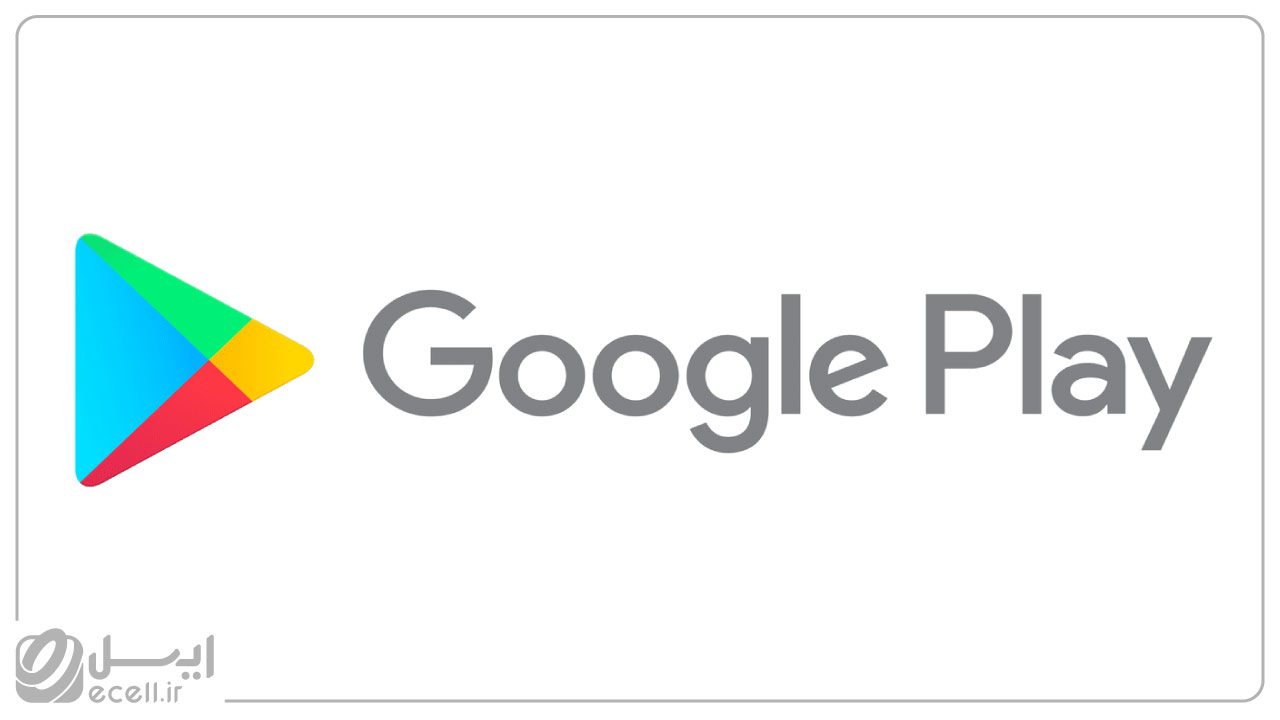
شاید این مطلب به دردتون بخوره: سری جدید گوشیهای سامسونگ
2. بروزرسانی گوشی سامسونگ با استفاده از گلکسیاستور
کمپانی سامسونگ، فروشگاه گلکسی رو برای کاربران خودش طراحی کرده. این فروشگاه در سال 2010 افتتاح شد. با استفاده از گلکسیاستور به راحتی میشه برنامههای جدید رو دریافت کنیم. فروشگاه اختصاصی سامسونگ تنها برای کاربران این برند نیست و سایر کاربران هم میتونن از برنامههای موجود دراین فروشگاه استفاده کنن.
قطعا گلکسیاستور، یکی از مطمئنترین بسترهایی هست که در اون میشه برنامههای متنوعی رو دانلود و نصب کرد. اگه دسترسی به این فروشگاه ندارین، با استفاده از مراحل زیر گلکسیاستور رو میتونین فعال کنین:
- آیکون چرخدنده نقرهای تنظیمات رو لمس کنین.
- روی گزینه User and Backup ضربه بزنین تا منویی برای شما باز کنه.
- در قسمت سمت چپ، روی گزینه Account هم ضربه بزنین. در ادامه Account Add رو انتخاب کنین.
- در لیست انواع حسابها گزینهSamsung Account رو فشرده تا گزینه دیگهCreate Account With google ID به شما نمایش داده بشه.
- در این مرحله، اطلاعات کاربری خودتون رو در فیلدهای طراحی شده قرار بدین.
- گزینه Next رو از قسمت پایین سمت راست گوشی انتخاب کرده و در نهایت گزینه Agreeرو لمس کنین.
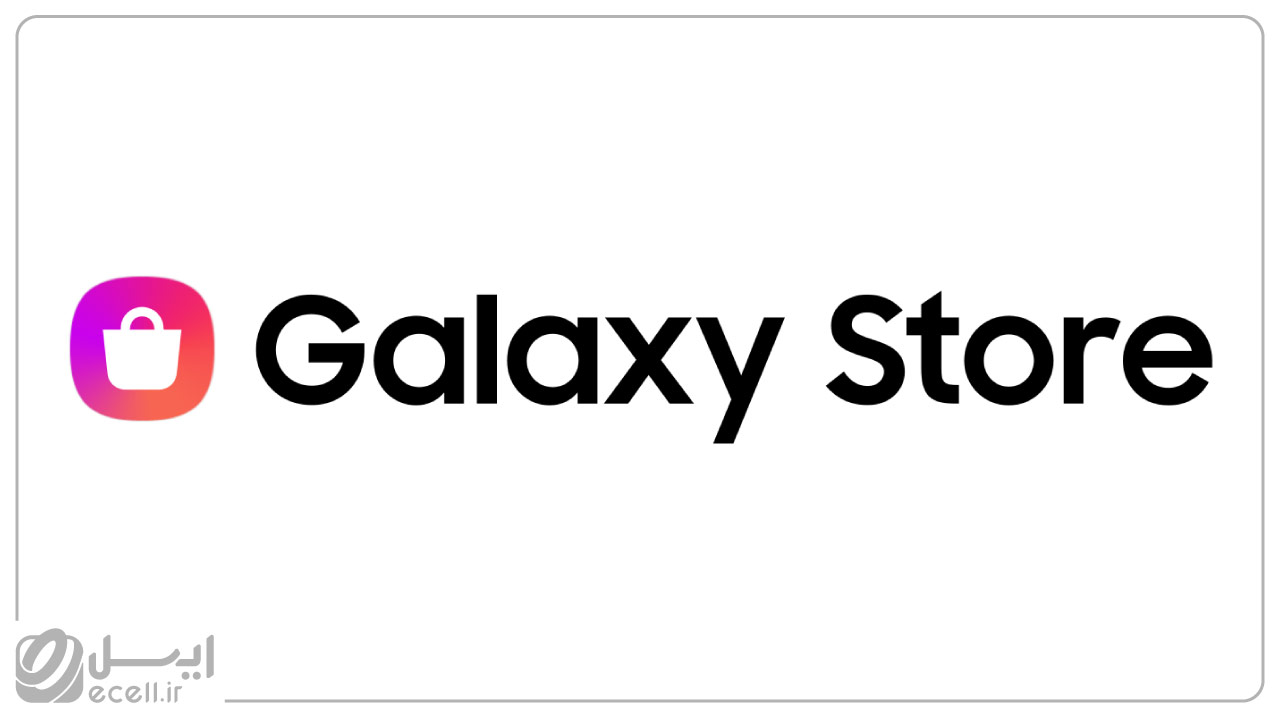
با انجام این مراحل، گلکسیاستور شما فعال میشه و بعد از این میتونین از این فروشگاه اختصاصی برنامههای متنوع و تمام بروزرسانیها رو دریافت کنین. برای آپدیت کردن برنامههای گوشی تنها به دو حرکت نیاز دارین:
- اپلیکیشن گلکسی استور رو باز کنین و از اونجا وارد منوی برنامهها بشین.
- روی گزینه آپدیت ضربه بزنین.
آپدیت برنامههای سامسونگ با استفاده از گوشی
با استفاده از تنظیمات گوشی هم میتونین برنامههای جدید رو دریافت کنین. مراحل زیر شما رو برای انجام این کار هدایت میکنه:
- وارد صفحه تنظیمات گوشی بشین.
- در میانگزینهها، گزینه Software Update رو انتخاب کنین. البته در برخی از مدلهای گوشیهای سامسونگ، به جای این گزینه عبارت Update Systemدیده میشه.
- اگه بروزرسانیهای جدیدی در دسترس باشه، میشه اونها رو در این قسمت دید. این بروزرسانیها رو میتونین دانلود و بعد نصب کنین.
- در صورت ارائه نشدن ورژن جدید، روی گزینهCheak for System Updates ضربه بزنین.
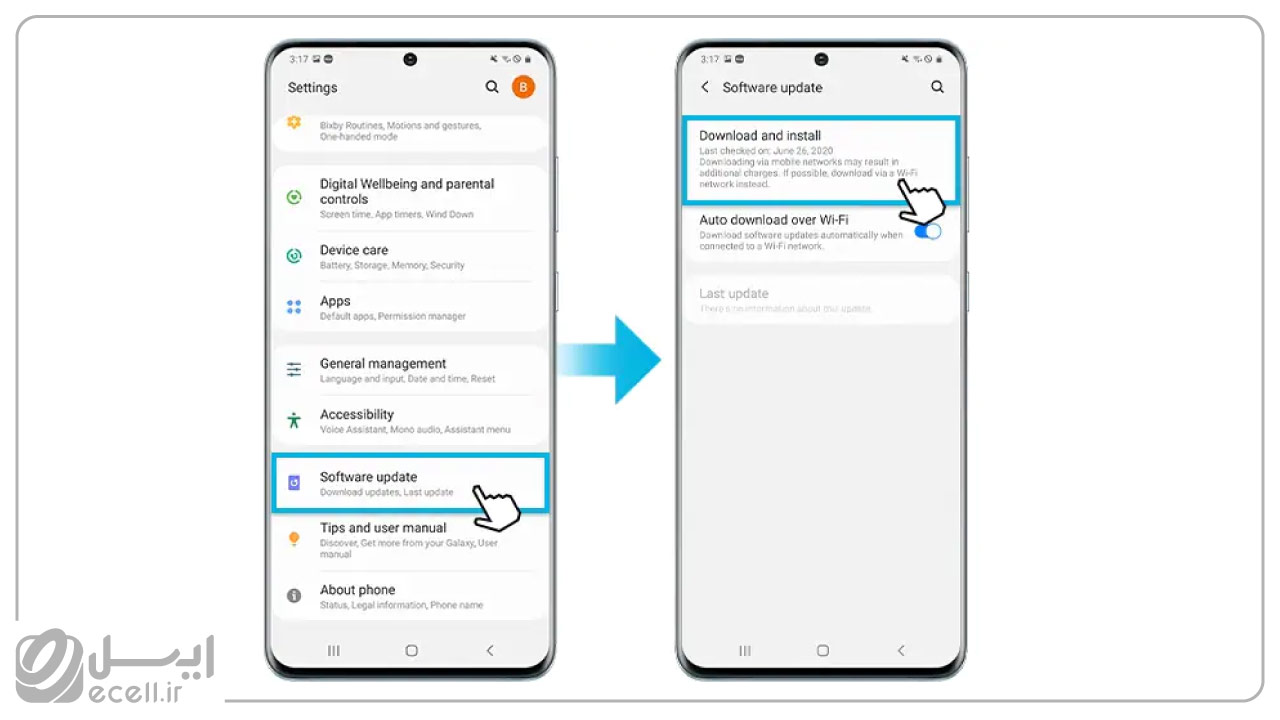
دانلود خودکار آخرین بروزرسانیهای سامسونگ
اگه در بخش تنظیمات گزینه Auto Download فعال باشه، کاربر میتونه نسخه جدید برنامهها رو دریافت کنه. دراینحالت، هر زمان که گوشی شما به اینترنت متصل باشه و نسخه جدید هم ارائه شده باشه، خود گوشیهوشمند دریافت برنامههای جدید رو انجام میده و تنها کاری که لازمه شما انجام بدین، این هست که بعد از تموم شدن دانلود برنامهها، ورژن جدید رو نصب کنین.
با انجام توضیحات این مقاله، شما میتونین آپدیت برنامههای جدید گوشی سامسونگ رو دریافت کنین. اگه با وجود طی کردن این مراحل، نسخه جدید رو در صفحه گوشی مشاهده نکنین چه دلیلی میتونه داشته باشه؟ در نگاهی خوشبینانه، شما در انجام یکی از مراحل اشتباهی داشتین و نتونستین نسخههای جدید رو دریافت کنین. در حالت دیگه، گوشی شما دیگه قدیمی شده و از ارائه نسخههای جدید پشتیبانی نمیکنه و شاید دیگه وقت تعویض کردن گوشیتون باشه!
این مطلب رو هم بخون: تشخیص گوشی اصل از تقلبی سامسونگ
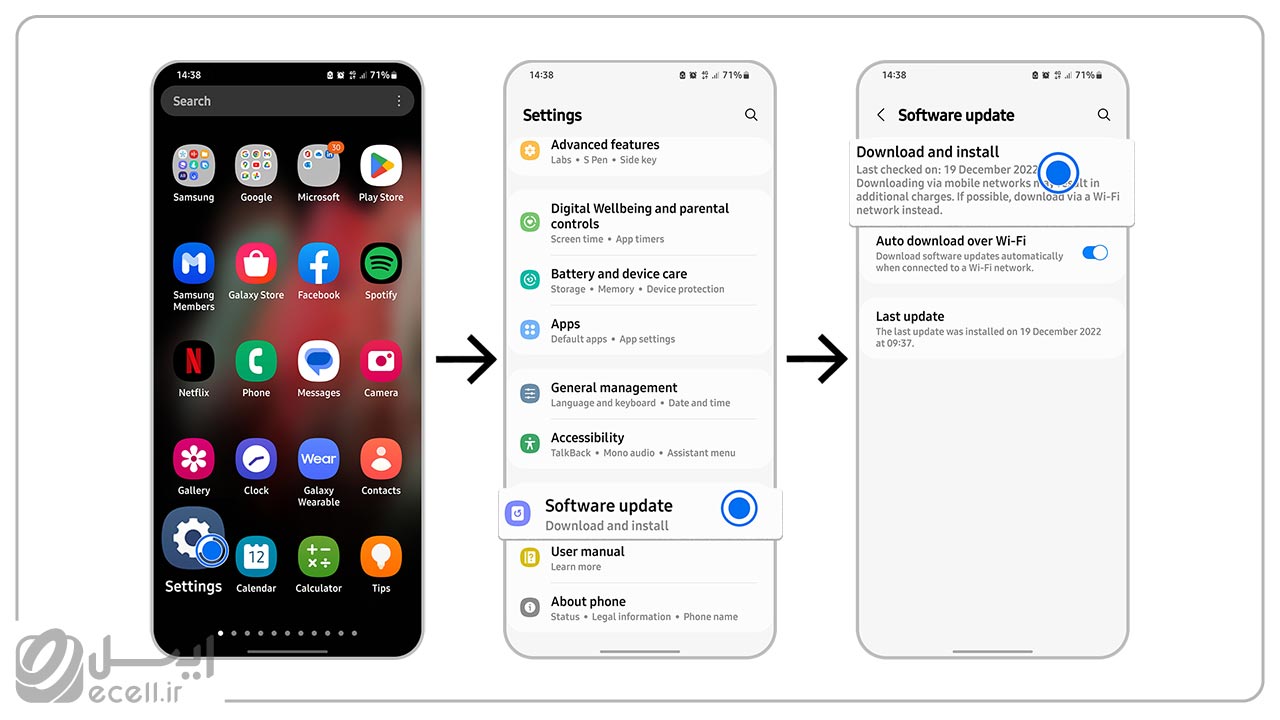
نحوه برگشت به نسخه قبلی برنامهها
گاهی اوقات برای کاربران پیش میاد که از دریافت نسخه جدید رضایتی ندارن و همون نسخه قبلی رو ترجیح میدن. اگه چنین شرایطی برای ما پیش بیاد، آیا میتونیم به نسخه قبلی برنامه برگردیم؟ اگه پاسخ مثبت هست، چطور و از چه راهی میشه این کار رو انجام داد؟ بله، پاسخ این سوال قطعا مثبت هست و من در ادامه مقاله این مسیر رو به شما آموزش میدم. هر زمان که از آپدیت برنامه جدید پشیمون شدین، به راحتی میشه باز هم در قسمت تنظیمات گوشی نسخه قبلی رو دریافت کنیم. برای این کار مسیر زیر رو به خاطر بسپارین:
- وارد صفحه تنظیمات گوشی بشین و گزینه Apps رو انتخاب کنین.
- همون برنامهای رو که قصد برگشت به نسخه قبلیش رو دارین از بین برنامهها پیدا کنین.
- بعد از پیدا کردن اپلیکیشن مورد نظر، در بالای صفحه سه نقطهای رو که به صورت عمودی درج شده، انتخاب کنین.
- در نهایت با لمس گزینه Uninstall Updates، برنامه به نسخه قبلی خود برمیگرده.
زمان عرضه بروزرسانیهای گوشی سامسونگ
یکی از ویژگیهای مثبت محصولات کمپانی سامسونگ اینه که بهروزرسانی های زیادی رو انجام میده. درواقع در بین گوشیهای اندرویدی از برندهای متفاوت، تنها سامسونگ هست که مدتزمان بیشتری رو برای آپدیت گوشیهای خودش اختصاص میده. این درحالی هست که کمپانیهای دیگه مثل شیائومی چنین ویژگی رو ندارن و بروزرسانی برنامههای گوشی اونها کمتر از برند سامسونگ هست.
سامسونگ دستگاههایی رو که از سال 2019 به بعد برای بازار گلوبال عرضه کرده، تا 4 سال و البته برای برخی از اونها تا 5 سال هم بروزرسانیهای امنیتی رو انجام میده. در رابطه با گوشیهای پرچمدار سری اس سامسونگ، بد نیست بدونین که این گوشیها تا 4 سال بروزرسانیهای نرمافزاری و تا 5 سال هم بروزرسانیهای امنیتی رو دریافت میکنن.
به عنوان نمونه میتونیم از گوشی گلکسی اس21 یاد کنیم. این گوشی، اندروید 11 رو اجرا میکنه، اما تا اندروید 15 هم میتونه بروزرسانیهای لازم رو دریافت کنه. کمپانی کرهای سامسونگ اعلام کرده که دریافت آپدیتهای محصولات این شرکت، تا 4 سال ادامه داره و این موضوع شامل حال گوشیهای تاشو این شرکت، سری A، تبلتهای فلگشیب و گلکسیواچها میشه.
شاید از این مطلب هم خوشت بیاد: علتهای خاموش شدن غیر منتظره گوشی
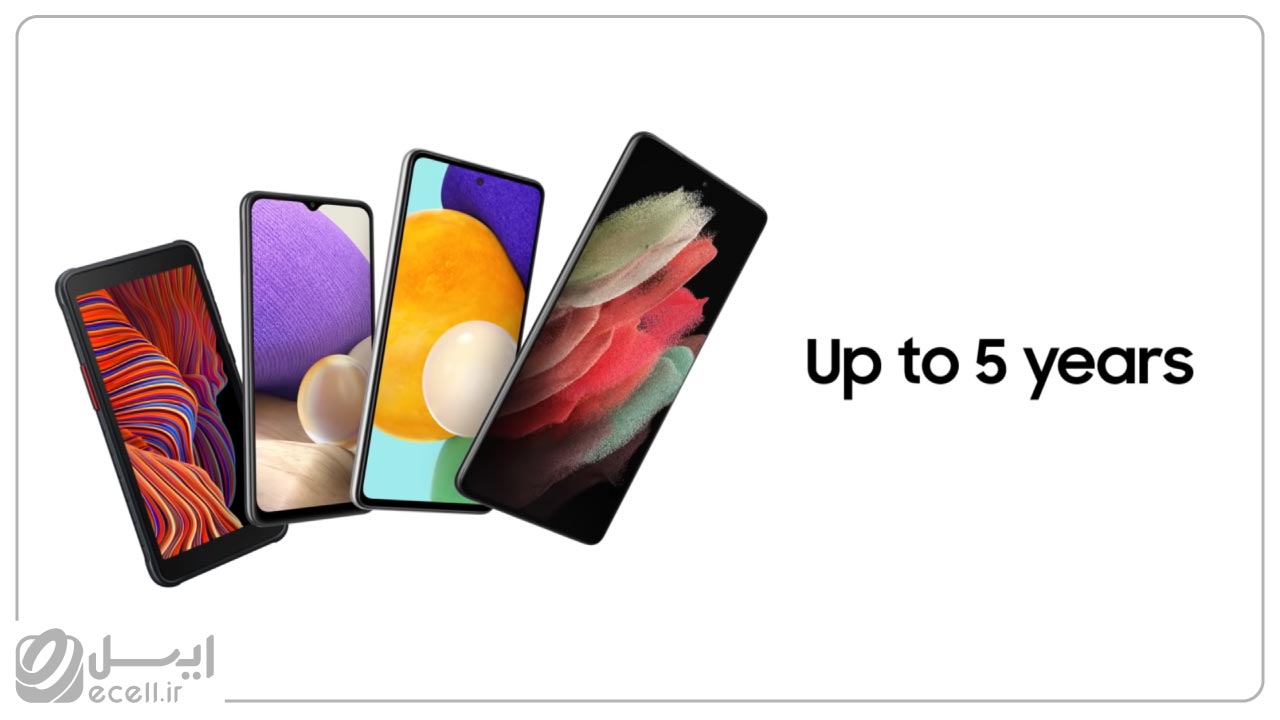
سخن پایانی
من در این مقاله از مجله تکنولوژی ایسل تلاش داشتم اول از همه، اهمیت موضوع آپدیت برنامههای گوشی رو براتون توضیح بدم. در ادامه روشهای گوناگونی رو با هم یاد گرفتیم که چطور میشه به سادگی بروزرسانیهای سامسونگ رو دریافت کرد. شما از کدوم یک از این روشها استفاده میکنین؟ آیا گوشی شما هنوز بروزرسانیهای جدید رو دریافت میکنه یا نه! در زمان آپدیت دستگاه اگه با مشکلی روبهرو شدین، میتونین در بخش نظرات این مشکل رو با ما در میون بذارین.
سوالات متداول
آیا هنگام بروزرسانی گوشی، دادههای گوشی هم پاک میشه؟
احتمال پاک شدن دادههای گوشی پایین هست. اما پیشنهاد میکنم قبل از بروزرسانی گوشی، از تمام اطلاعات یک نسخه بکاپ تهیه کنین. اگه فضای ذخیرهسازی گوشی هم پر شده، حتما به اندازه موردنیاز فضای آزاد داشته باشین.
آپدیت گوشی سامسونگ چقدر طول میکشه؟
پاسخ این سوال به میزان سرعت اینترنت شما بستگی داره. اگه محدودیت زمان دارین، توصیه میکنم بروزرسانی گوشی رو قبل خواب انجام بدین. فراموش نکنید که دستگاه شما هم باتری کافی داشته باشه.
از کجا متوجه آخرین بروزرسانی دستگاه بشم؟
برای آنکه بفهمیم گوشی ما آخرین نسخه اندروید رو دریافت کرده یا نه، وارد تنظیمات بشین و در قسمت Cheak for Updates آخرین نسخه اندروید رو مشاهده کنین. در صورت وجود نسخه جدید، به شما گزارش داده میشه.













